La barra de tareas suele contener todas las aplicaciones o sitios web más utilizados, así como iconos de la cantidad de aplicaciones que se están ejecutando en ese momento. Pero si hay algo que Windows le permite cambiar el aspecto de su escritorio para que se sienta cómodo usándolo y tenga su propio tocco personal.
Poner mi nombre en la barra de tareas de Windows 10
Es una modificación sencilla que a la vez le da un toque personal y único a tu PC. Hay dos formas de ingresar su nombre o cualquier otra palabra que quieras poner en la barra de tareas.
Método 1: poner el nombre al lado de la hora
La hora de Windows se muestra en la barra de tareas en el extremo derecho de la barra de tareas. La configuración debe hacerse desde el Panel de control.
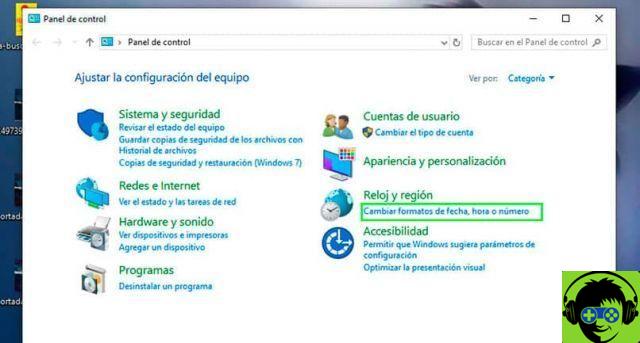
- Ingresa al Panel de Control. Busque Panel de control en el menú Inicio de Windows. Una forma rápida de encontrarlo es a través del buscador. Presiona las teclas Inicio + S para mostrar el motor de búsqueda, luego escriba Panel de control y presione Entrar.
- Seleccione la opción para cambiar los formatos de fecha, hora o número.
- Se abre una nueva ventana. Tienes que hacer clic en el botón Configuraciones adicionales.
- Vaya a la pestaña que dice Ahora y edite el texto indicado como símbolo am y símbolo pm Reemplace el texto preestablecido con su nombre o el nombre que desea ingresar.
- Una vez completada la configuración, presione el botón Aplicar y se habrán realizado los cambios.
Nota: para que el cambio surta efecto de manera efectiva, los formatos de corto y largo plazo deben incluir "tt" al final para que el texto aparezca junto a la hora en la barra de tareas.
Método 2 - Agregar carpeta de contenido
debe crear una carpeta con tu nombre para integrarlo en la barra de tareas. Es un proceso sencillo que no te llevará más de cinco minutos.
- Crea una carpeta y pon tu nombre o el texto que quieres que aparezca en la barra de tareas.
- haga clic derecho en la barra de tareas en un espacio libre. Haga clic en la opción Barra de instrumentos y luego haga clic en la opción Nueva barra de herramientas.
- Se abre una nueva ventana en la que debe buscar e selecciona la carpeta que creaste con tu nombre
- Presiona aceptar y ahora el aparece tu nombre en el lado derecho de la barra de tareas.
- Si quieres cambiar la ubicación de la carpeta en la barra de tareas, lo haces seleccionándola con un simple clic y arrastrándola hasta donde quieras colocarla. Sólo asegúrese de que la opción Bloquear barra de tareas no está habilitado.
Lo bueno de este método es que también puede ser útil contenedor para archivos personales bien identificado.
En caso de que desee eliminar el nombre de la barra de tareas, solo tiene que hacer clic derecho en un espacio libre en la barra de tareas y hacer clic en Barra de herramientas y luego hacer clic en el nombre de la carpeta. El nombre desaparece inmediatamente de la barra.
Agregar aplicaciones y archivos
La mejor manera de hacer que su PC funcione es agregar íconos para aplicaciones y carpetas que más utiliza en barra de tareas Si tiene una aplicación abierta que desea anclar a la bandeja del sistema, solo necesita hacer clic con el botón derecho en el ícono de la aplicación y seleccionar la opción Pin a la barra de tareas.
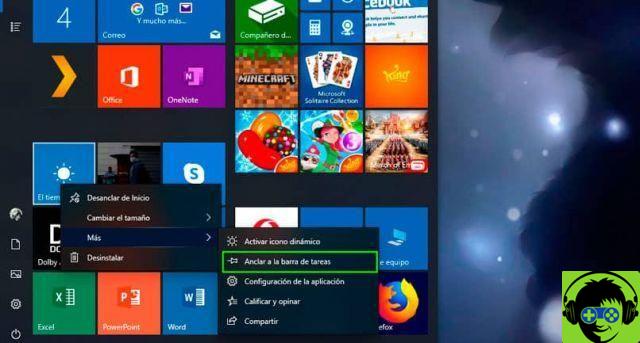
También puedes hacerlo desde Inicio de Windows y si no quieres tenerlo más, siempre tienes la opción de quitar los iconos de la barra de tareas. Solo tienes que buscar la aplicación, hacer clic derecho sobre ella. Luego seleccione la opción Más y, finalmente, haga clic en la opción Anclar a la barra de tareas.

























